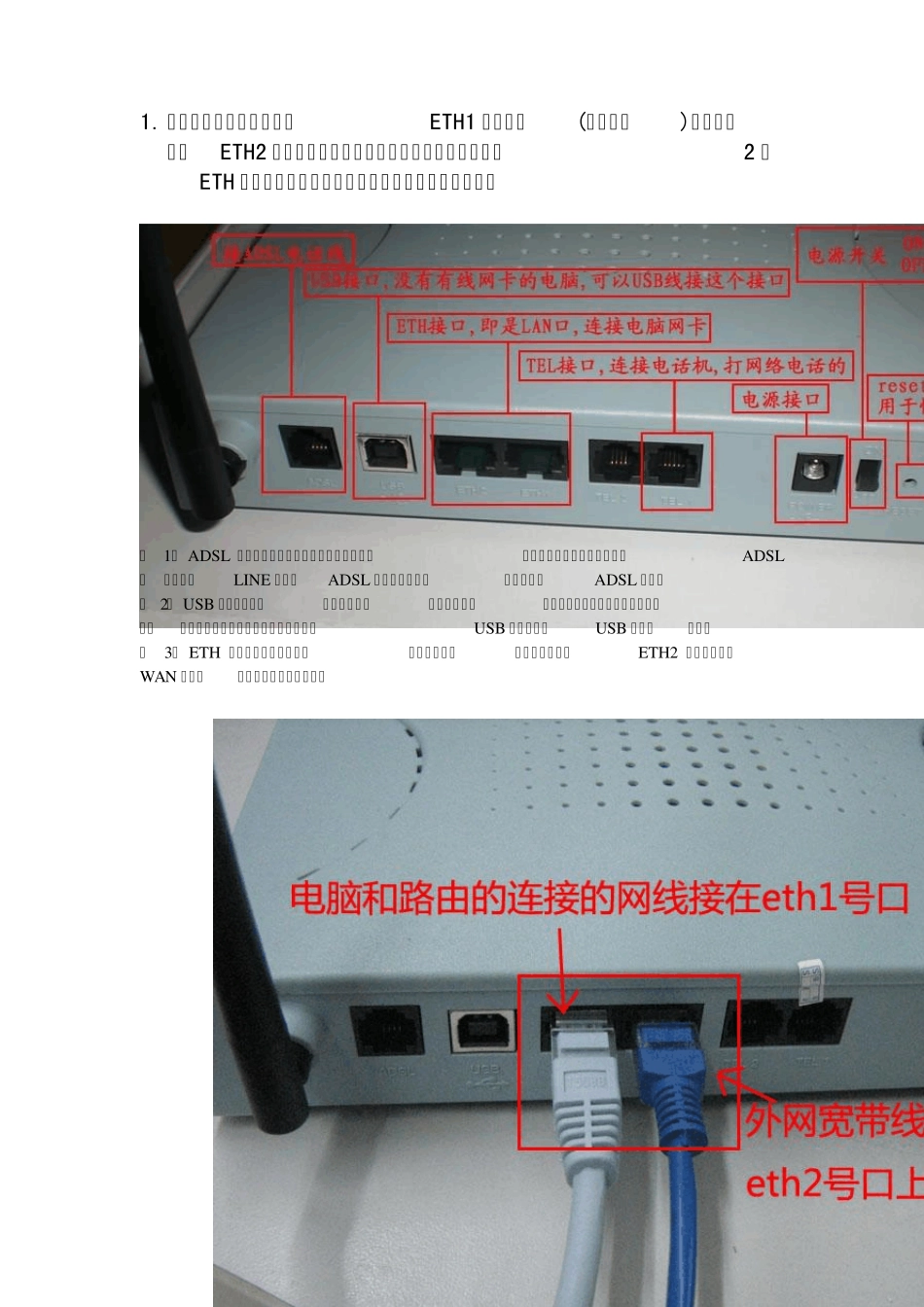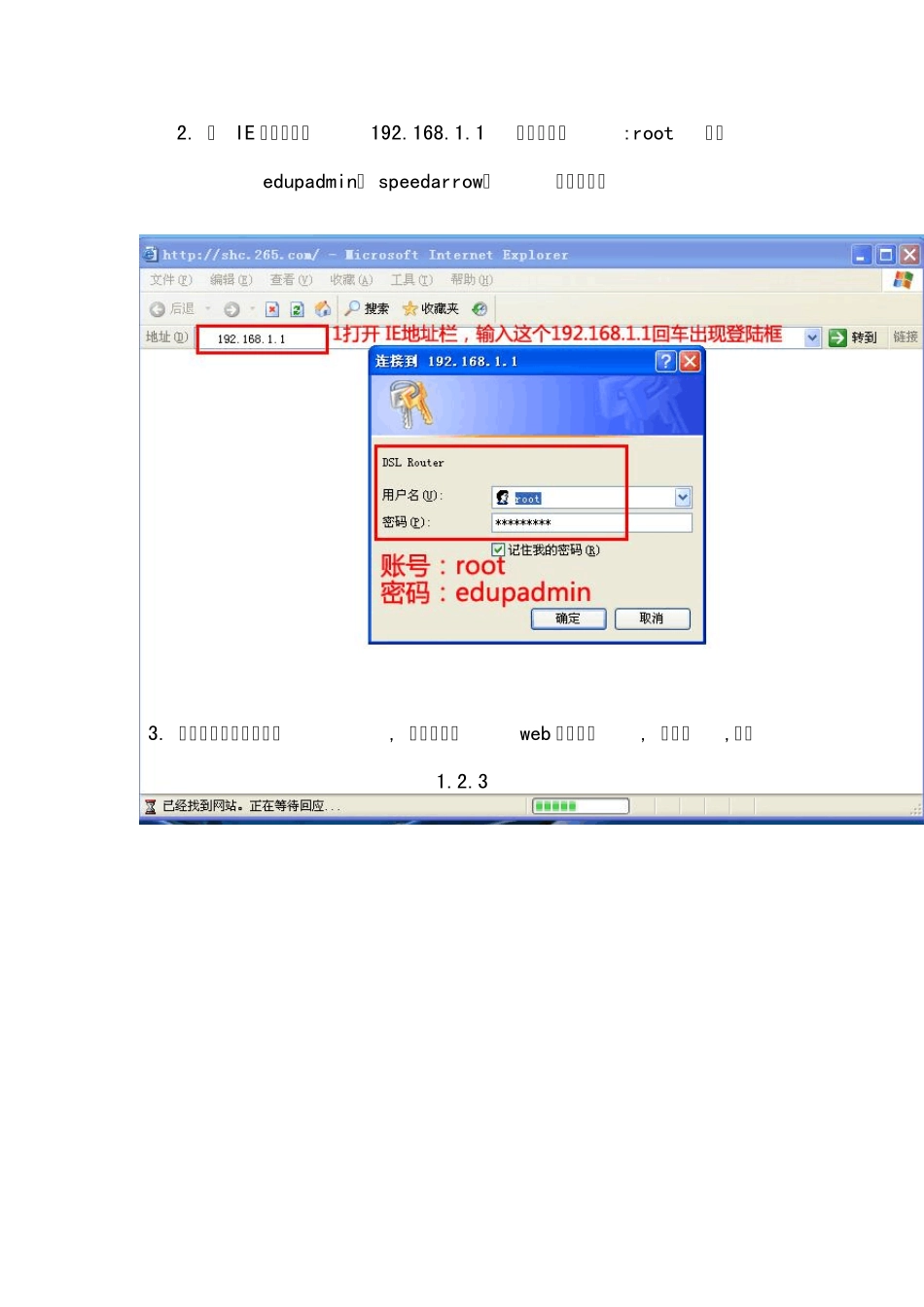1. 将电脑连接无线路由器的ETH1 口,外线(宽带网线)连接路由器的ETH2 接口,这里千万不能错了哦,外网一定要接第2 个ETH 接口,其它的接口不用管,如下图具体接口说明: 注1“ ADSL 电话线”就是宽带公司给你接进来的线 一般家庭宽带公司都会送你个ADSL猫 把接在猫LINE 口或者ADSL 口上的那根就是 我们所说的 ADSL 宽带线 注 2“ USB 口”的功能是 连接一台电脑 让它有线上网 比如你有一台没有“有线网卡”的电脑 或者路由上的有线接口不够多而使用的 USB 线是普通的USB 打印线 很长见 注3“ ETH 口是接电脑有线网卡的 很普通的功能 应该不需要解释 ETH2 号口可以转成W AN 口使用 就是本文中的外网接口” 2. 在 IE 地址栏输入192.168.1.1 输入用户名:root 密码edupadmin( speedarrow) 注意大小写 3. 输入用户名密码确定后, 进入路由器web 管理界面, 如下图,操作1.2.3 4.接下来按照图中标示的地方打钩,然后点下一步 (2) 5.接下来点PPPOE 拨号模式,之后点下一步 6. 输入ADSL 帐号密码, 点 NEXT 7. 出现如下窗口, 继续点NEXT 8. 设置完成, 点 Save 9. 接下来我们会重新回到最开始进入设置的页面,这个时候点击图中标示出来的保存按钮 10. 接下来就只要等路由自行重启,请静等两分钟 11.接下来我们先将路由的自动隐藏信号的功能关闭掉 11. 无线加密设置 12. 在操作完所有设置后,大家一定要注意到这里进行所有设置的保存